热门标签
热门文章
- 1计算机网络协议详解(一)
- 2多终端云同步文献管理:Zotero+TeraCloud(Windows+Android)_zotero win
- 3用XML文件对控件的设置-shape形状的使用与自定义图形_xml如何调节布局圆角
- 4青龙面板之【追书神器】——5.29_追书神器如何抓cookie
- 5安全功能,加密相关,密码杂凑函数(aes,rsa,ECC , sha1,sha256,md5,HMAC)_sha1 sha256 hmac ccm aes
- 6ideal的maven工程jar冲突处理
- 7oracle sql 一对多_oracle 一对多查出关联的数量
- 8MathType2024永久激活码(包括免费注册机)_mathtype最新注册码下载
- 9数字IC实战后端项目| 必须掌握的28个SoC低功耗项目经验!_数字ic后端项目
- 10C# webapi接口调用实例_webapi接口开发实例
当前位置: article > 正文
MAC M1安装vmware和centos7虚拟机并配置静态ip
作者:Gausst松鼠会 | 2024-04-16 08:39:07
赞
踩
m1安装vmware
一、下载vmware和centos7镜像
1、VMWare Fusion
- 官网的下载地址是:下载地址
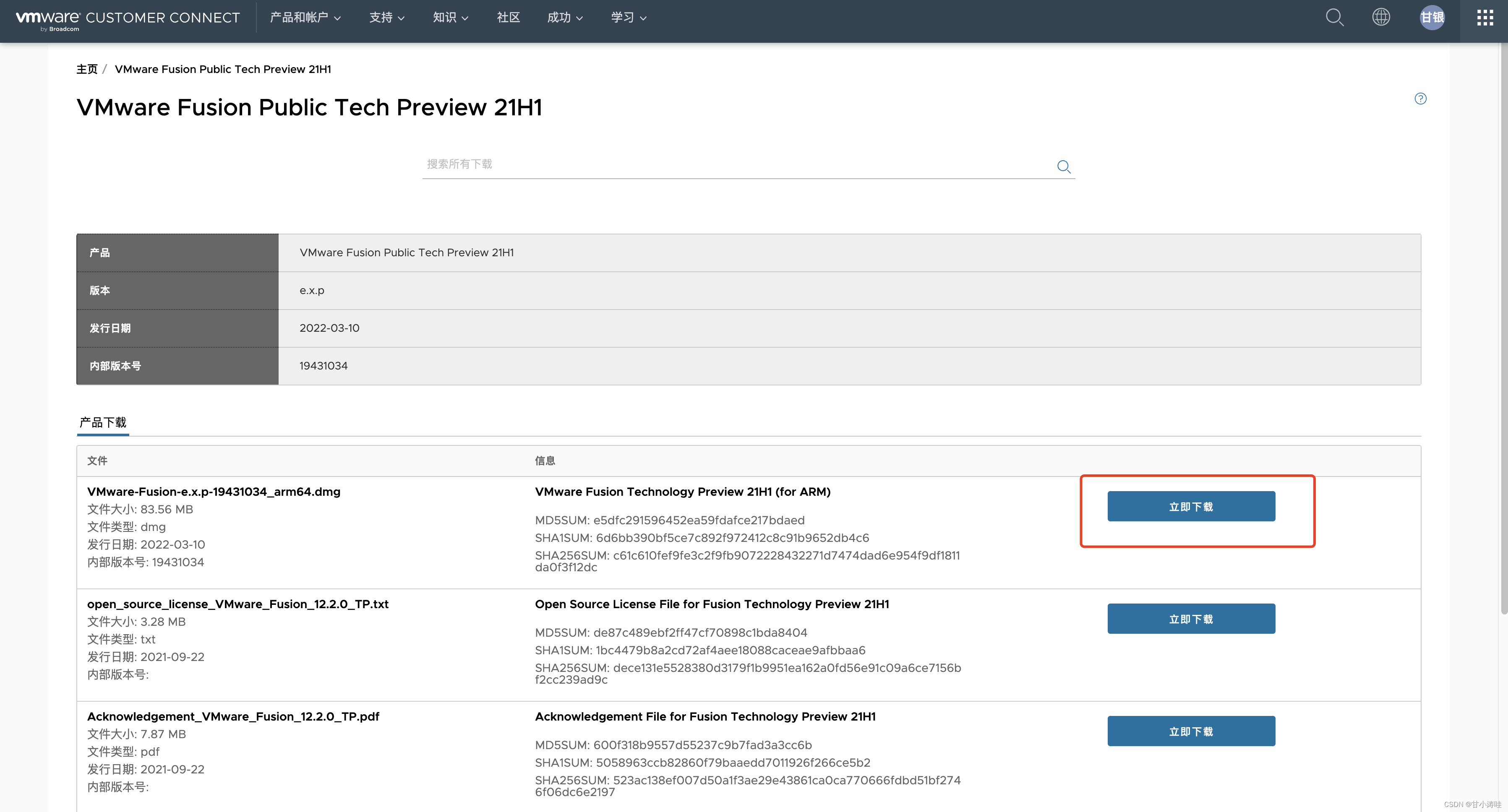
- 下载好之后注册需要秘钥,在官网注册后使用免费的个人秘钥
2、centos7
下载地址: https://biosyxh.cn:5001/sharing/pAlcCGNJf
二、虚拟机安装
直接将下载的centos镜像拖到vmware中
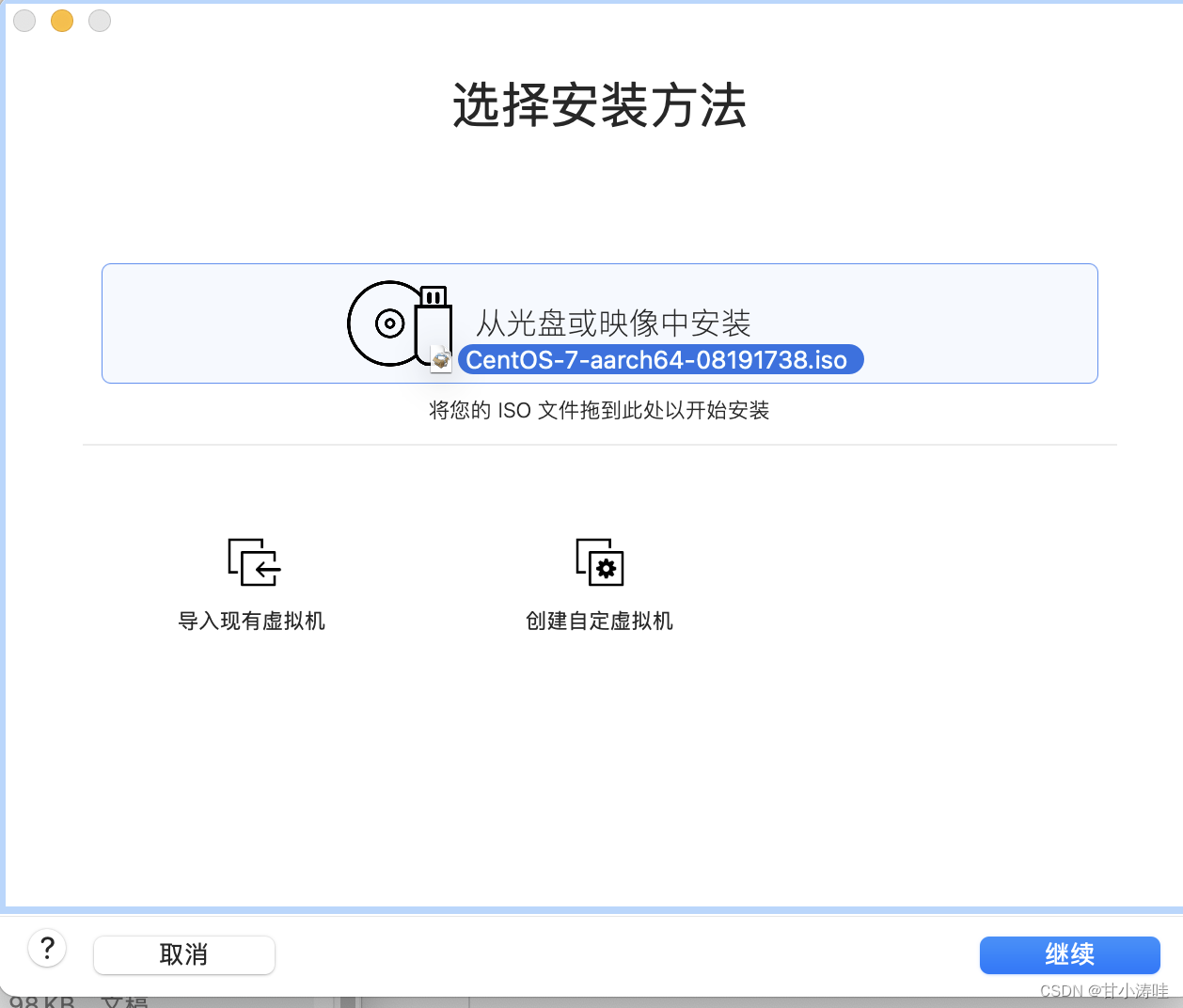
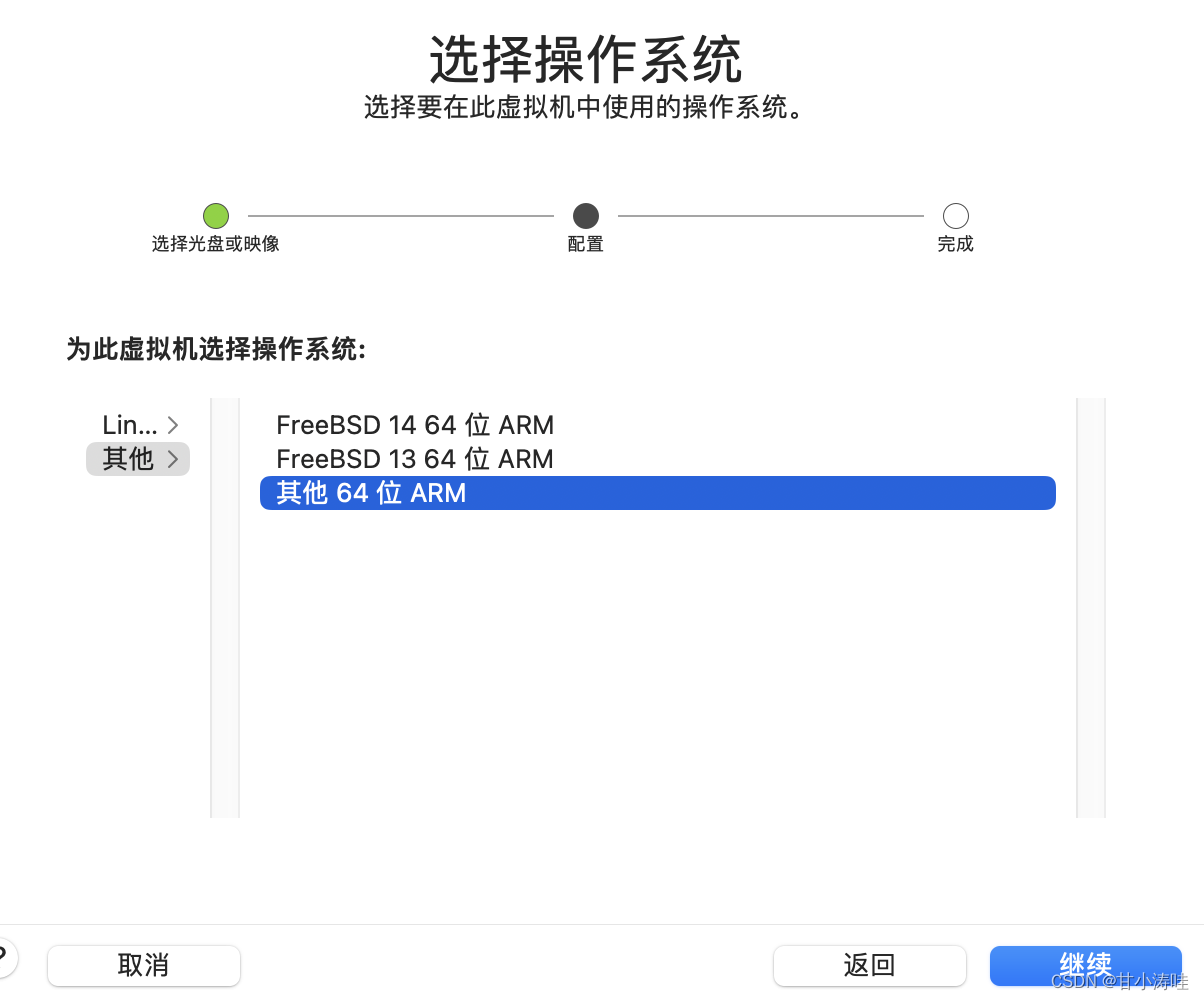
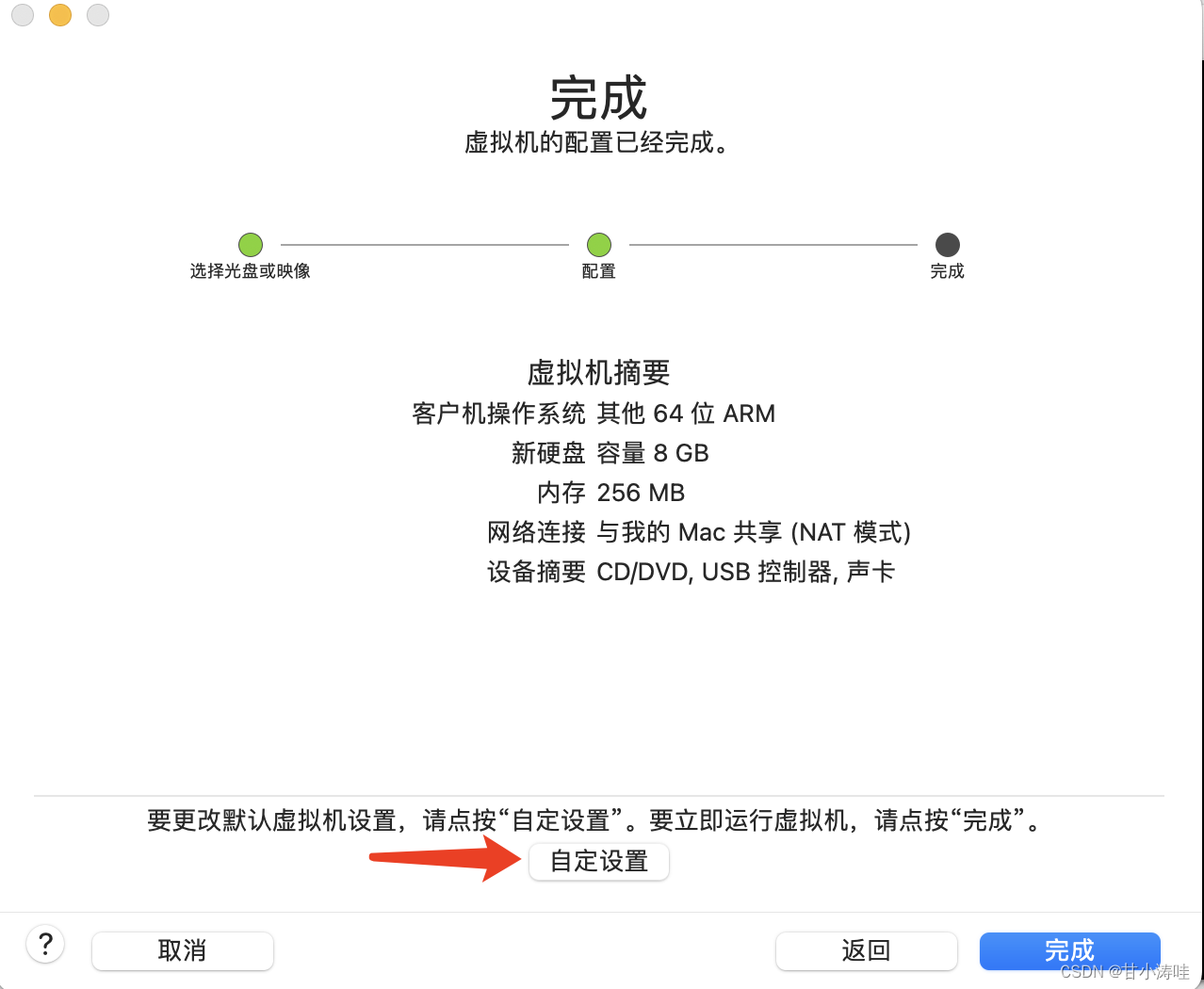
自定义虚拟机名称,点击存储


设置处理器和内存
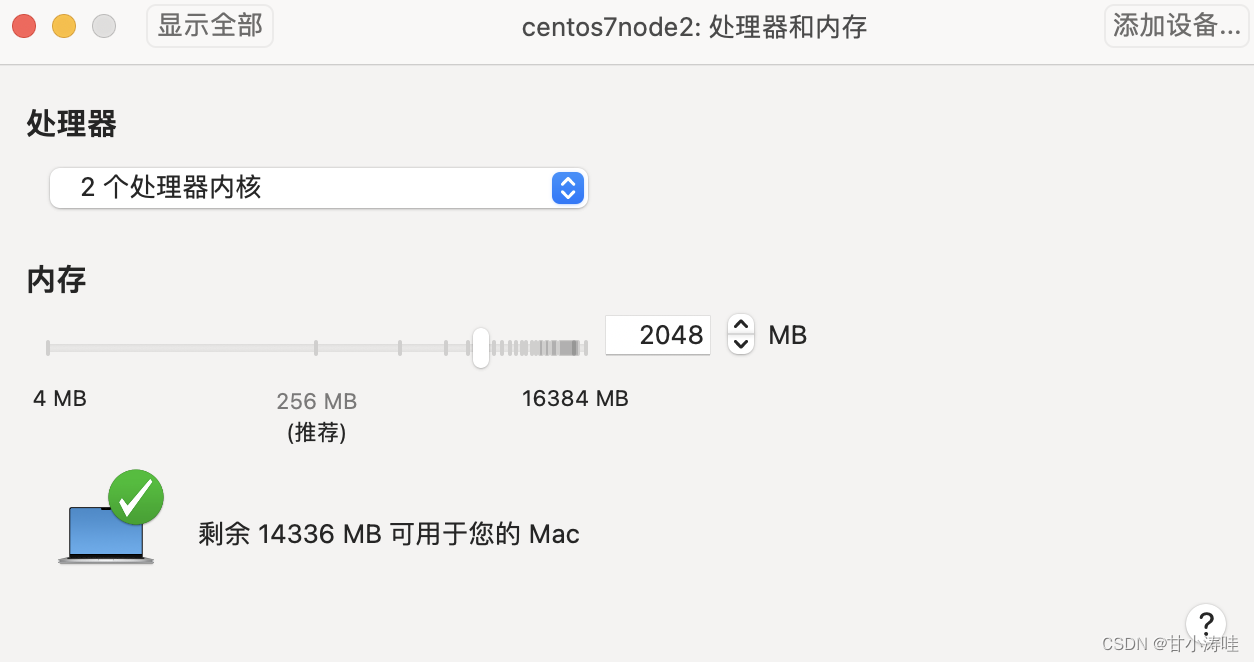
设置虚拟机可使用的硬盘大小
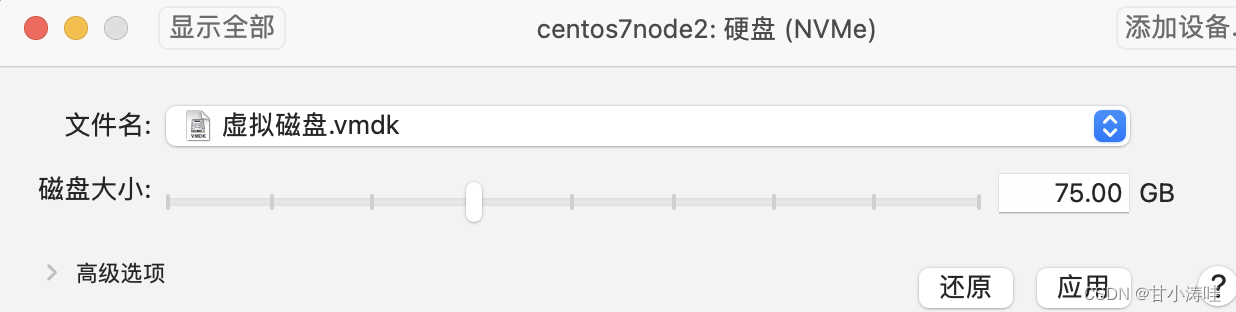
点击开始安装,选择第一个选项回车
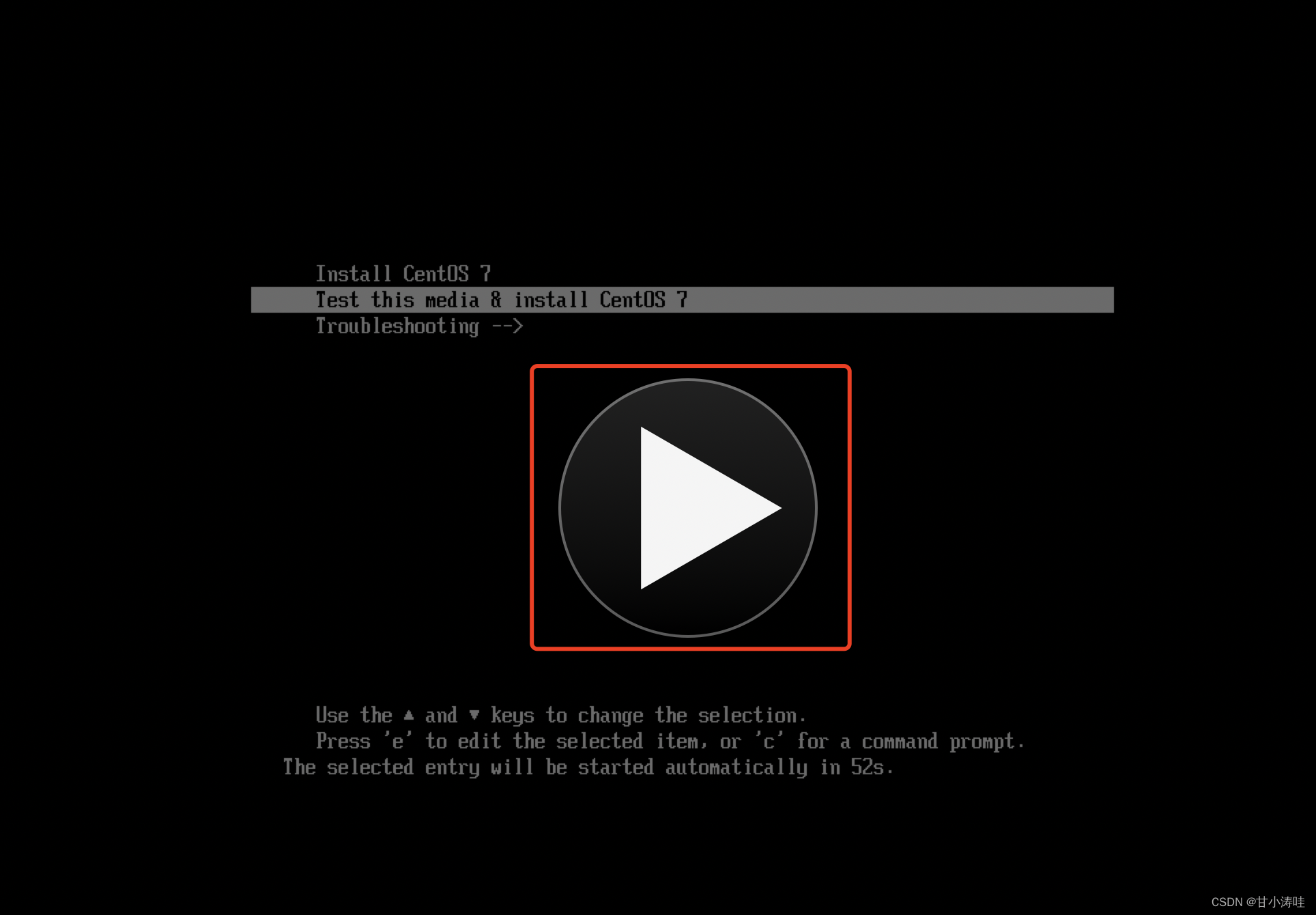

本地介质、安装目的地、时间和日期、网络、密码设置下就可以开始安装了
三、设置静态ip
1、查看mac的ip和网关
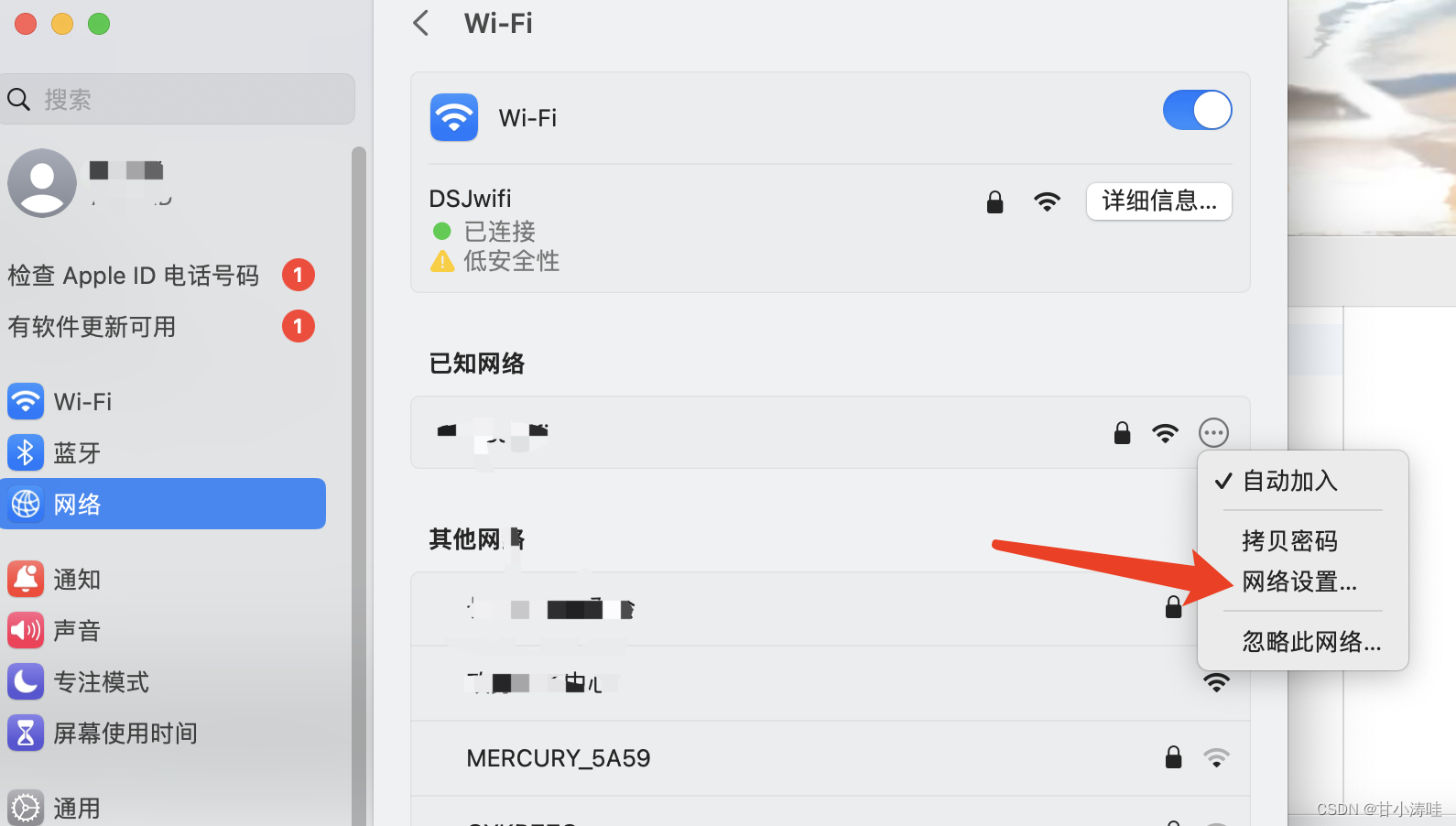
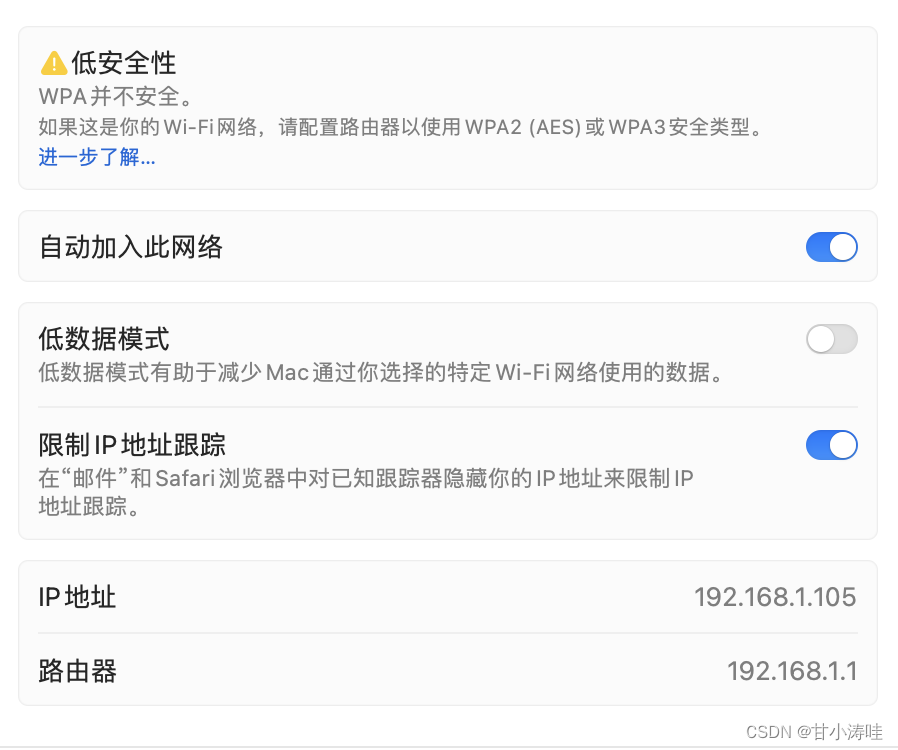
在刚刚安装的虚拟机里执行下面的命令,安装依赖,如果没有网络就将网络设置成自动检测
- yum -y install vim*
- sudo yum install net-tools
- yum -y install wget
- yum -y install unzip zip
- yum -y install bind-utils
安装依赖后执行
vim /etc/sysconfig/network-scripts/ifcfg-ens160- 修改第四行:BOOTPROTO=static
- 在 ONBOOT=yes 一行下面新增下面内容:
IPADDR 与 GATEWAY 需要与mac同一个网段,否则会导致虚拟机无法访问网络。- IPADDR=192.168.1.102
- GATEWAY=192.168.1.1
- NETMASK=255.255.255.0
- DNS1=8.8.8.8
- DNS2=114.114.114.114
- IPV6_PRIVACY=no
保存后执行下面的指令重启网络
systemctl restart network如果没有网络可能是ip冲突了,多试几个ip就好了
声明:本文内容由网友自发贡献,不代表【wpsshop博客】立场,版权归原作者所有,本站不承担相应法律责任。如您发现有侵权的内容,请联系我们。转载请注明出处:https://www.wpsshop.cn/w/Gausst松鼠会/article/detail/433282
推荐阅读
相关标签


